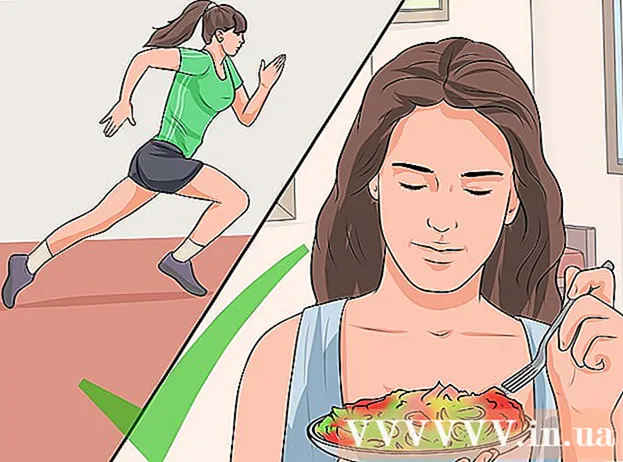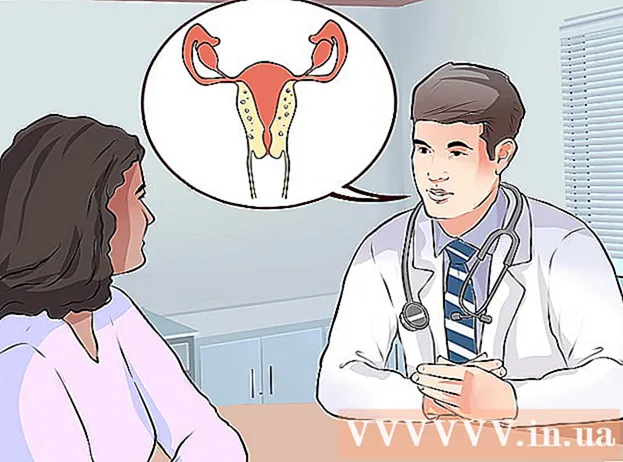Autor:
Gregory Harris
Dátum Stvorenia:
12 Apríl 2021
Dátum Aktualizácie:
1 V Júli 2024
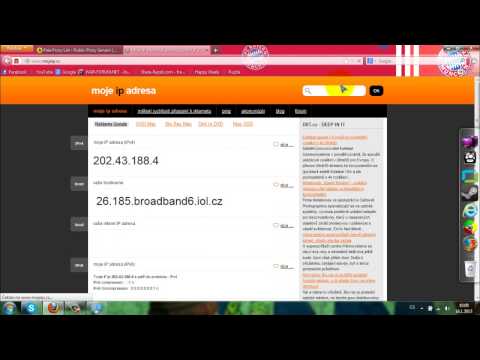
Obsah
- Kroky
- Metóda 1 z 2: Zmeňte IP adresu v systéme Windows
- Metóda 2 z 2: Zmeňte adresu IP v systéme Mac OS
- Tipy
- Varovania
- Doplňujúce články
Existuje mnoho dôvodov, prečo by používateľ chcel zmeniť svoju IP adresu. Nasledujúce tipy vám pomôžu zmeniť IP adresu vášho káblového alebo bezdrôtového počítača, nie však IP adresu vášho prístupu na internet (požiadajte o to svojho poskytovateľa internetových služieb). Ak chcete zistiť, ako zmeniť svoju IP adresu na počítači so systémom Windows alebo Mac, čítajte ďalej.
Kroky
Metóda 1 z 2: Zmeňte IP adresu v systéme Windows
 1 Zakázať prístup na internet. To nevyžaduje technické vzdelanie. Ak chcete vypnúť internet, postupujte podľa týchto jednoduchých tipov:
1 Zakázať prístup na internet. To nevyžaduje technické vzdelanie. Ak chcete vypnúť internet, postupujte podľa týchto jednoduchých tipov: - Stlačte kláves Windowspotom R.na otvorenie dialógového okna.
- Potom stlačte Velenie a kľúč Zadajte.
- Teraz napíšte „ipconfig / release“ a kliknite Zadajte.
 2 Otvorte Ovládací panel. Prosím vyber Sieť a internet → Centrum sietí a zdielania → Zmeniť nastavenie adaptéra.
2 Otvorte Ovládací panel. Prosím vyber Sieť a internet → Centrum sietí a zdielania → Zmeniť nastavenie adaptéra.  3 Kliknite pravým tlačidlom myši na internetové pripojenie, ktoré používate (Dostupné pripojenia môžu zahŕňať: „Pripojenie k miestnej sieti“ alebo „Bezdrôtové internetové pripojenie“). Vyberte položku Vlastnosti. Ak sa zobrazí výzva, pokračujte zadaním kódu správcu.
3 Kliknite pravým tlačidlom myši na internetové pripojenie, ktoré používate (Dostupné pripojenia môžu zahŕňať: „Pripojenie k miestnej sieti“ alebo „Bezdrôtové internetové pripojenie“). Vyberte položku Vlastnosti. Ak sa zobrazí výzva, pokračujte zadaním kódu správcu.  4 Nájdite kartu Sieť. Otvorte ho a kliknite na Internet Protocol Version 4 (TCP / IPv4)... Kliknite na tlačidlo Vlastnosti.
4 Nájdite kartu Sieť. Otvorte ho a kliknite na Internet Protocol Version 4 (TCP / IPv4)... Kliknite na tlačidlo Vlastnosti.  5 V záložke Generál stlač tlačidlo Použite nasledujúcu IP adresu (ak ešte nie je vybratý). Pridajte nový reťazec a získajte novú IP adresu: 111-111-111-111.
5 V záložke Generál stlač tlačidlo Použite nasledujúcu IP adresu (ak ešte nie je vybratý). Pridajte nový reťazec a získajte novú IP adresu: 111-111-111-111.  6 Stlačte kláves na klávesnici Tabtakže v grafe Masku podsiete čísla boli generované automaticky. Kliknite dvakrát OKsa vrátite na obrazovku Pripojenie k miestnej sieti.
6 Stlačte kláves na klávesnici Tabtakže v grafe Masku podsiete čísla boli generované automaticky. Kliknite dvakrát OKsa vrátite na obrazovku Pripojenie k miestnej sieti. - 7 Upozorňujeme, že sa môže zobraziť dialógové okno. Môžete napríklad zrazu vidieť okno s textom „Keďže je toto pripojenie aktuálne aktívne, niektoré zmeny sa prejavia, až keď sa znova pripojíte k sieti.“ To je normálne. OK.Súbor: Zmeňte svoju IP adresu Krok 7.webp
 8 Opäť kliknite pravým tlačidlom myši na sieťové pripojenie, zvoľte Vlastnosti.
8 Opäť kliknite pravým tlačidlom myši na sieťové pripojenie, zvoľte Vlastnosti. 9 V záložke Sieť vyber si Internet Protocol Version 4 (TCP / IPv4). Kliknite na tlačidlo Vlastnosti.
9 V záložke Sieť vyber si Internet Protocol Version 4 (TCP / IPv4). Kliknite na tlačidlo Vlastnosti.  10 Vybrať položku Získajte adresu IP automaticky. Zatvorte dve otvorené okná vlastností a pripojte sa k sieti. Váš počítač by mal dostať novú IP adresu.
10 Vybrať položku Získajte adresu IP automaticky. Zatvorte dve otvorené okná vlastností a pripojte sa k sieti. Váš počítač by mal dostať novú IP adresu.
Metóda 2 z 2: Zmeňte adresu IP v systéme Mac OS
 1 Otvorte prehliadač Safari.
1 Otvorte prehliadač Safari. 2 V rozbaľovacej ponuke Safari vyber si nastavenie.
2 V rozbaľovacej ponuke Safari vyber si nastavenie. 3 Prejdite na kartu Navyše.
3 Prejdite na kartu Navyše. 4 Nájdite kategóriu Proxy a stlačte Zmeniť nastavenia .... Tým sa otvoria predvoľby vašej siete.
4 Nájdite kategóriu Proxy a stlačte Zmeniť nastavenia .... Tým sa otvoria predvoľby vašej siete.  5 Začiarknite políčko Webový server proxy (HTTP).
5 Začiarknite políčko Webový server proxy (HTTP). 6 Nájdite príslušnú adresu IP, ktorá bude slúžiť ako váš server proxy. Existuje niekoľko spôsobov, ako to urobiť. Asi najefektívnejším spôsobom je nájsť web, ktorý poskytuje server proxy zadarmo.
6 Nájdite príslušnú adresu IP, ktorá bude slúžiť ako váš server proxy. Existuje niekoľko spôsobov, ako to urobiť. Asi najefektívnejším spôsobom je nájsť web, ktorý poskytuje server proxy zadarmo.  7 Do vyhľadávača zadajte „bezplatný webový server proxy“ a prejdite na príslušnú stránku. Táto stránka by mala ponúkať bezplatné webové servery proxy s niekoľkými charakteristickými vlastnosťami:
7 Do vyhľadávača zadajte „bezplatný webový server proxy“ a prejdite na príslušnú stránku. Táto stránka by mala ponúkať bezplatné webové servery proxy s niekoľkými charakteristickými vlastnosťami: - Krajina
- Rýchlosť
- Čas pripojenia
- Typ
 8 Keď nájdete vhodný webový server proxy, zadajte do poľa IP adresu Webový proxy server (Web Proxy Server) v nastaveniach siete.
8 Keď nájdete vhodný webový server proxy, zadajte do poľa IP adresu Webový proxy server (Web Proxy Server) v nastaveniach siete. 9 Zadajte číslo portu. Malo by sa to objaviť aj na vašom bezplatnom webovom serveri proxy spolu s adresou IP. Uistite sa, že sa zhodujú.
9 Zadajte číslo portu. Malo by sa to objaviť aj na vašom bezplatnom webovom serveri proxy spolu s adresou IP. Uistite sa, že sa zhodujú.  10 Kliknite na OK a uplatňovaťaby zmeny nadobudli účinnosť. Začnite prehliadať. Predtým, ako budete môcť pokračovať, môžete byť na niekoľko sekúnd presmerovaní na webovú stránku. Použi to!
10 Kliknite na OK a uplatňovaťaby zmeny nadobudli účinnosť. Začnite prehliadať. Predtým, ako budete môcť pokračovať, môžete byť na niekoľko sekúnd presmerovaní na webovú stránku. Použi to!
Tipy
- Toto je užitočná stránka na zistenie vašej IP adresy a kontrolu, či skutočne funguje: http://whatismyipaddress.com/
Varovania
- Ak nemáte šťastie a získate zlú adresu IP, bude možné určiť vašu presnú polohu!
- Len pre Windows 7. Používatelia iných operačných systémov, ako napríklad Mac alebo Linux, skúste iný web.
- Bez ohľadu na to, koľkokrát sa pokúšate zmeniť svoju IP adresu, webové stránky môžu stále určiť vašu krajinu a (ak máte šťastie) svoje mesto.
- Nefunguje to zakaždým. Preto sa musíte otestovať pomocou webovej stránky, ktorá sa nachádza v sekcii „Tipy“.
Doplňujúce články
 Ako postupovať, ak nemáte prístup na konkrétny web
Ako postupovať, ak nemáte prístup na konkrétny web  Ako zobraziť starú verziu webovej stránky
Ako zobraziť starú verziu webovej stránky  Ako zmeniť nastavenia servera proxy
Ako zmeniť nastavenia servera proxy  Ako sa odhlásiť z Amazon Prime
Ako sa odhlásiť z Amazon Prime  Ako odstrániť účet Amazon
Ako odstrániť účet Amazon  Ako si vybrať e -mailovú adresu
Ako si vybrať e -mailovú adresu  Ako vytvoriť krátke odkazy
Ako vytvoriť krátke odkazy  Ako poslať kód pomocou telegramu
Ako poslať kód pomocou telegramu  Ako získať internet zadarmo
Ako získať internet zadarmo  Ako napísať recenziu na Google
Ako napísať recenziu na Google  Ako poslať naskenovaný dokument e -mailom
Ako poslať naskenovaný dokument e -mailom  Ako zistiť masku podsiete
Ako zistiť masku podsiete  Ako sa odhlásiť z Netflixu
Ako sa odhlásiť z Netflixu  Ako upraviť text na ľubovoľnom webe
Ako upraviť text na ľubovoľnom webe